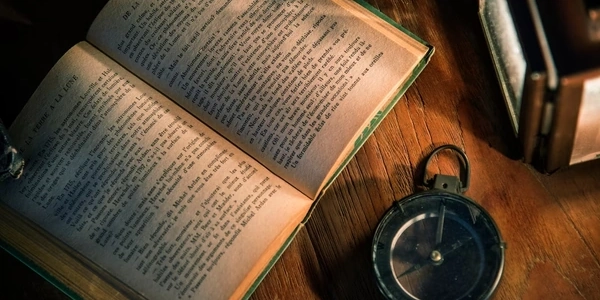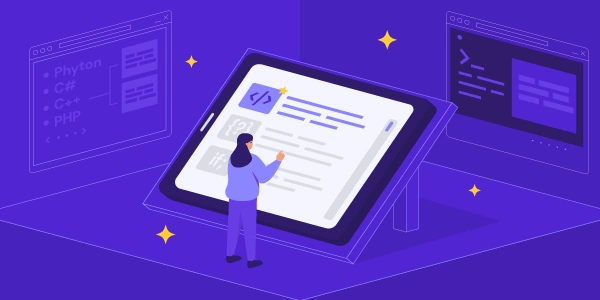Angular 2 ngModelエラー解決
Angular 2で発生する「ngModel」関連のエラーについて
エラーメッセージ
Can't bind to 'ngModel' since it isn't a known property of 'input'.
エラーの意味
このエラーは、Angular 2のフォームモジュールでngModelディレクティブを使用しようとした際に発生します。ngModelは、入力要素の値とモデルオブジェクトのプロパティを双方向にバインドするための重要なディレクティブです。
しかし、このエラーメッセージが表示されるということは、Angular 2がinput要素にngModelというプロパティを認識していないことを意味します。これは通常、以下の原因が考えられます。
-
フォームモジュールのインポート
FormsModuleを適切にインポートしているか確認してください。これはngModelディレクティブを提供するモジュールです。
import { NgModule } from '@angular/core'; import { FormsModule } from '@angular/forms'; @NgModule({ declarations: [AppComponent], imports: [FormsModule], bootstrap: [AppComponent] }) export class AppModule {}
2. テンプレートの構文
ngModelディレクティブの構文が正しいか確認してください。正しい構文は以下のように記述します。
<input type="text" [(ngModel)]="myVariable">
[(ngModel)]は、ngModelディレクティブを双方向バインディングとして使用するための構文です。
- モデルプロパティ
解決方法
-
モデルプロパティ
- テンプレートの構文
ngModelディレクティブの構文が間違っている。
- モデルプロパティ
- モデルプロパティが定義されていない。
以下に、各原因に対応する解決例を示します。
import { NgModule } from '@angular/core';
import { FormsModule } from '@angular/forms';
@NgModule({
declarations: [AppComponent],
imports: [FormsModule],
bootstrap: [AppComponent]
})
export class AppModule {}
このコードでは、FormsModuleをインポートすることで、ngModelディレクティブを使用できるようになります。
<input type="text" [(ngModel)]="myVariable">
このコードでは、[(ngModel)]を使用して、入力要素の値をモデルプロパティmyVariableと双方向にバインドしています。
モデルプロパティ
export class AppComponent {
myVariable: string = '';
}
このコードでは、モデルプロパティmyVariableを定義しています。このプロパティは、入力要素の値とバインドされます。
エラー解決の総合的な例
import { Component } from '@angular/core';
@Component({
selector: 'app-root',
template: `
<input type="text" [(ngModel)]="myVariable">
<p>Value: {{ myVariable }}</p>
`,
})
export class AppComponent {
myVariable: string = '';
}
しかし、このエラーメッセージが表示されるということは、Angular 2がinput要素にngModelというプロパティを認識していないことを意味します。これは通常、フォームモジュールのインポートミスやテンプレート構文の誤り、モデルプロパティの定義漏れが原因です。
代替手法
このエラーを解決するための代替手法として、以下が挙げられます。
Reactive Forms
Reactive Formsは、Angular 2のフォームをプログラム的に構築するためのアプローチです。FormGroup、FormControl、FormBuilderなどのクラスを使用して、フォームの構造を定義し、入力値を管理することができます。
import { Component, OnInit } from '@angular/core';
import { FormGroup, FormControl, Validators } from '@angular/forms';
@Component({
selector: 'app-reactive-form',
template: `
<form [formGroup]="myForm">
<input type="text" formControlName="name">
<button type="submit">Submit</button>
</form>
`,
})
export class ReactiveFormComponent implements OnInit {
myForm: FormGroup;
ngOnInit() {
this.myForm = new FormGroup({
name: new FormControl('', Validators.required)
});
}
}
この例では、FormGroupを使用してフォームを定義し、FormControlを使用して入力要素の値を管理しています。
Template-Driven Formsの直接的なアプローチ
Template-Driven Formsを使用する場合でも、直接的に入力要素の値をモデルプロパティにバインドすることができます。
import { Component } from '@angular/core';
@Component({
selector: 'app-template-driven-form',
template: `
<input type="text" [(ngModel)]="myVariable">
<p>Value: {{ myVariable }}</p>
`,
})
export class TemplateDrivenFormComponent {
myVariable: string = '';
}
カスタムディレクティブの使用
カスタムディレクティブを作成して、入力要素の値とモデルプロパティをバインドすることもできます。
forms angular angular2-template